Примітка.: Ця стаття зробила свою роботу та скоро буде видалена. Щоб не з’являлися повідомлення "Сторінку не знайдено", ми видаляємо посилання, про які знаємо. Якщо ви створили посилання на цю сторінку, видаліть їх. Так ми разом зробимо Інтернет кращим.
У цій статті описано, як виправляти помилки, які текст відображається в фігурах у рисунках SmartArt. Якщо у вас є інша проблема, ви можете виявити такі посилання, які корисні:
Ознаки
Текст протікає за межі фігури у графічному об'єкті SmartArt.
Причина
Під час додавання або видалення тексту з фігури в графічному об'єкті SmartArt розмір шрифту автоматично коригує таким чином, що текст вміщується у фігурі у більшості випадків. Проте іноді текст відображається поза межами фігури, щоб зберегти текст розбірливим, зазвичай, коли розмір шрифту має значення 5 або менше.
Крім того, настроюваний текст, як-от текст, у якому змінено розмір шрифту або текст із доданим Об’єкт WordArt стилем, більше не змінює розмір для перебування у фігурі.
Вирішення
Виконайте одну з таких дій:
-
Зменшення розміру шрифту:
-
Виділіть текст у фігурі, що відображається поза межами фігури.
-
На міні-панелі натисніть кнопку зменшити шрифт

Міні-панель – це зручна, мініатюрна та напівпрозора панель інструментів, яка стає доступною, коли ви вибираєте текст. Щоб міні-панель стала добре помітною, наведіть на неї вказівник.
-
-
Увага!: Під час трьох процедур буде відновлено автоматичне коригування тексту, який потрібно помістити всередину фігури, але буде видалено настроювання, внесені до тексту або фігури.
-
Видаліть форматування.
-
Виділіть текст у фігурі, що відображається поза межами фігури.
-
На вкладці основне натисніть кнопку Очистити, а потім виберіть пункт Очистити формати.
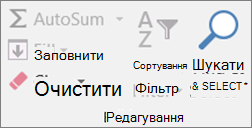
-
-
Відновлення параметрів за замовчуванням лише для однієї фігури:
-
Виділіть текст у фігурі, що відображається поза межами фігури.
-
Клацніть фігуру правою кнопкою миші та виберіть команду скинути фігуру на контекстне меню.
-
-
Відновлення параметрів за замовчуванням для всього рисунка SmartArt:
-
Клацніть рисунок SmartArt, щоб вибрати його.
-
Перейдіть на вкладку Конструктор у розділі Знаряддя для рисунків SmartArt, а потім натисніть кнопку скинути графіку.
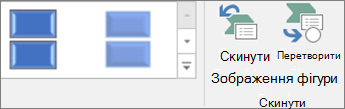
Якщо вкладки Знаряддя для рисунків SmartArt або Конструктор не відображаються, перевірте, чи рисунок SmartArt вибрано.
-










